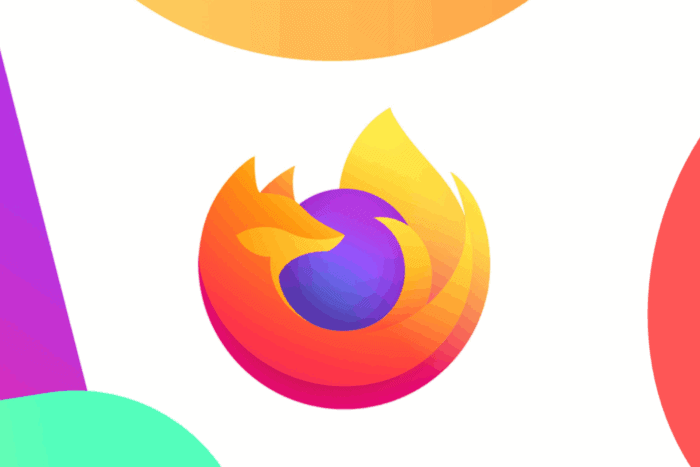Dispositivo PCI richiede ulteriore installazione [Fix]
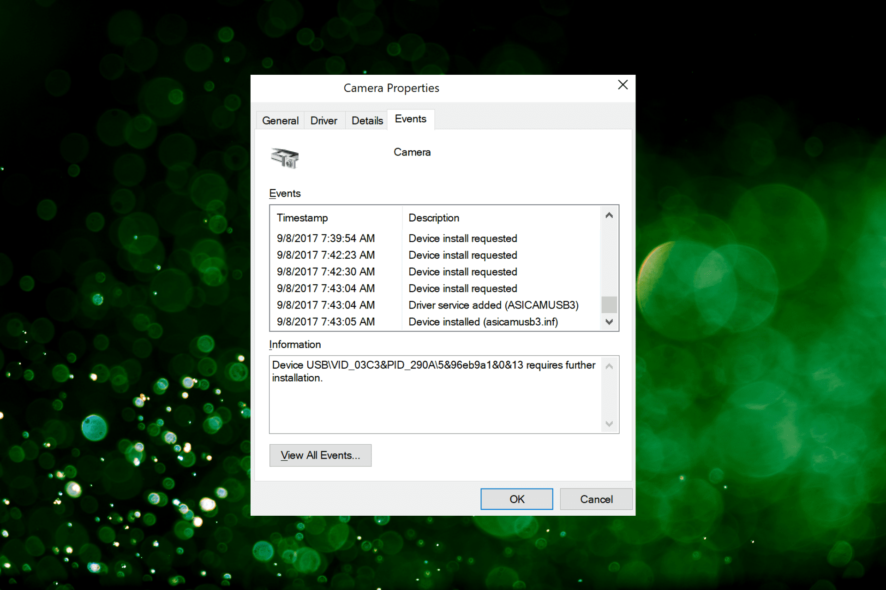 Molti hanno segnalato un messaggio nel registro eventi che dice “Dispositivo PCI richiede ulteriore installazione”, e sono preoccupati che questo possa causare problemi al loro PC. Oggi daremo un’occhiata più da vicino e vedremo come risolverlo.
Molti hanno segnalato un messaggio nel registro eventi che dice “Dispositivo PCI richiede ulteriore installazione”, e sono preoccupati che questo possa causare problemi al loro PC. Oggi daremo un’occhiata più da vicino e vedremo come risolverlo.
Come posso risolvere un dispositivo PCI che richiede ulteriore installazione?
Prima di provare altre soluzioni, assicurati che il driver sia installato completamente e che tu stia visualizzando l’ultima voce nel registro. Se possibile, prova a riconnettere il dispositivo e controlla se questo aiuta.
1. Aggiorna il driver
- Digita Gestione dispositivi nella barra di ricerca e fai clic sul risultato di ricerca pertinente.
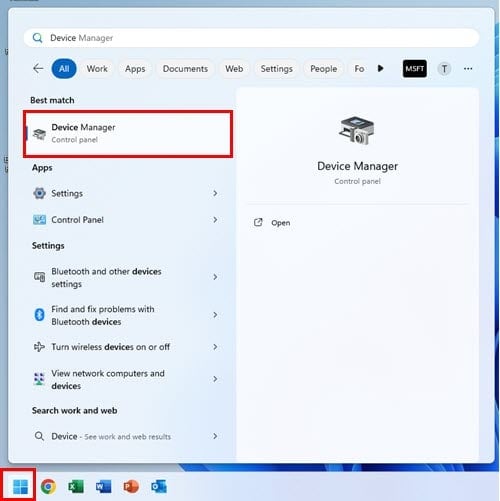
- Individua il dispositivo problematico, fai clic destro su di esso e seleziona Aggiorna driver.
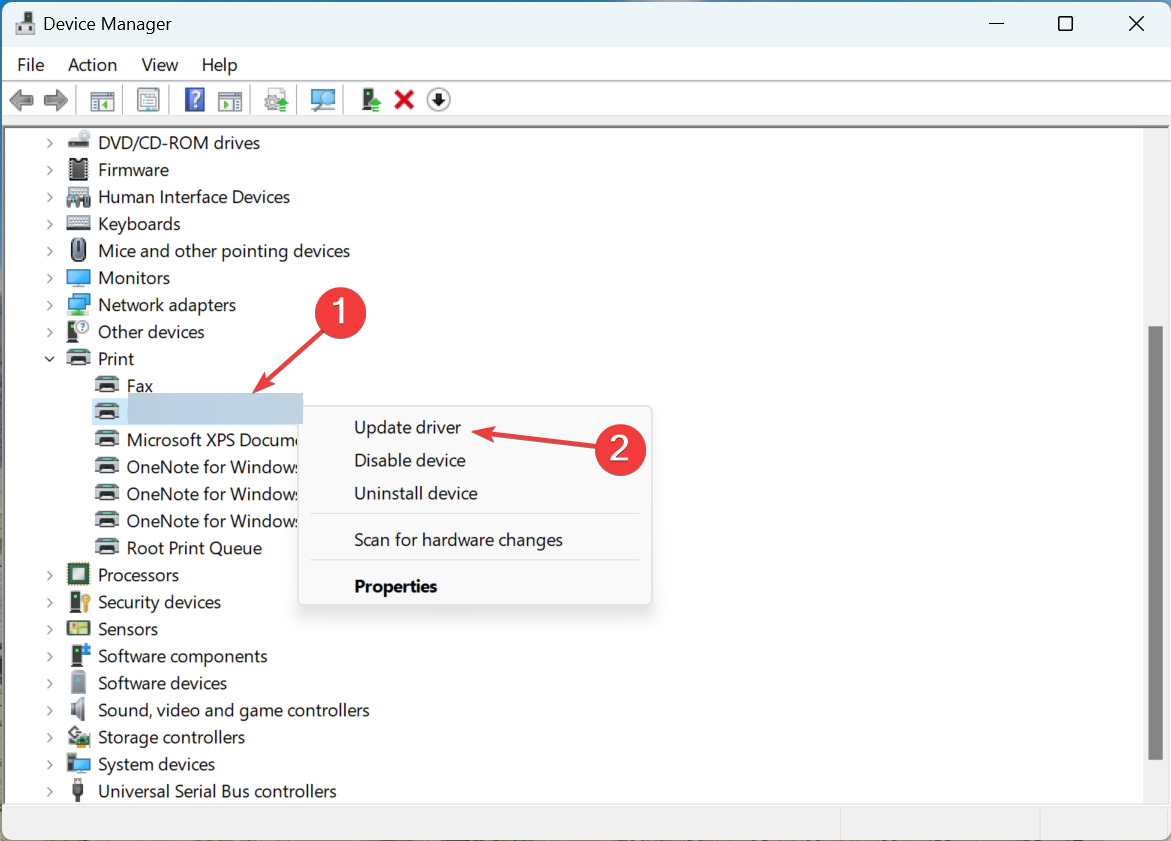
- Ora, seleziona Cerca automaticamente i driver.

- Attendi che Windows trovi la versione migliore disponibile sul sistema e la installi.
- Riavvia il PC per applicare le modifiche.
In alternativa, puoi provare un software di aggiornamento automatico come PC HelpSoft Driver Updater. Questo aggiornerà automaticamente i tuoi driver e riparerà eventuali driver danneggiati o mancanti sul tuo PC.
⇒ Ottieni PC HelpSoft Driver Updater
2. Installa manualmente il driver
-
Premi Windows + R per aprire Esegui, digita devmgmt.msc nel campo di testo e premi Invio.

-
Fai clic destro sul dispositivo problematico e seleziona Aggiorna driver.

-
Ora, seleziona Cerca sul mio computer i driver.
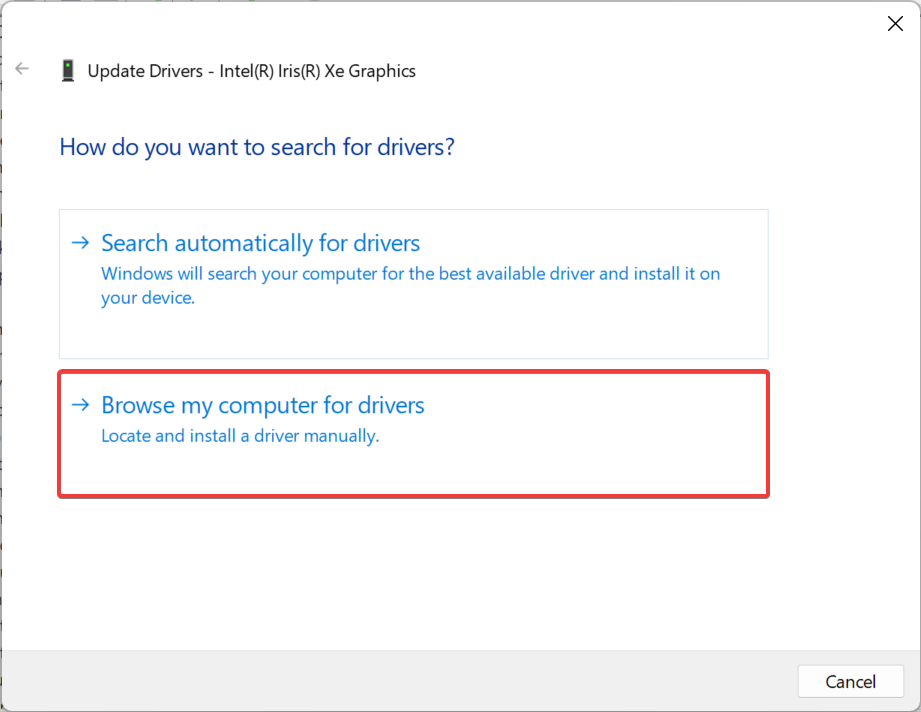
-
Seleziona Lasciami scegliere da un elenco di driver disponibili sul mio computer.

-
Infine, scegli un altro driver dall’elenco e fai clic su Avanti.

- Scegli la risposta appropriata nel caso venga visualizzato un avviso di conferma.
- Se ciò non funziona, prova un altro driver dall’elenco finché non riesci a risolvere il problema.
Questo metodo ha aiutato diversi utenti a risolvere l’errore “Il driver del dispositivo richiede ulteriori installazioni” in Windows, e ti consigliamo di provarlo. Leggi di più su questo argomento
- Come aggiornare facilmente i driver su Windows 11
- Come risolvere l’errore dei driver obsoleti su Windows 11
- D3dx11_42.dll non trovato: come risolverlo
3. Controlla i problemi
-
Digita Sicurezza e Manutenzione nella barra di ricerca e fai clic sul risultato di ricerca con lo stesso nome.

-
Controlla eventuali problemi elencati qui e prendi le misure necessarie per eliminare la causa principale.

Se non era il driver, puoi controllare i problemi in Sicurezza e Manutenzione e risolverli in men che non si dica.
Il messaggio “Dispositivo PCI richiede ulteriore installazione” può influenzare la tua GPU, Wi-Fi o qualsiasi altro adattatore di rete, ma speriamo che tu sia riuscito a risolverlo con questi passaggi.
Inoltre, se hai problemi ad aggiornare specificamente il driver della porta di root PCI Express, abbiamo una guida proprio per questo. Abbiamo anche scritto riguardo l’errore della porta di root PCI Express, quindi non perdertelo.
Questo non è l’unico problema con i dispositivi PCI e abbiamo trattato cosa fare se il driver del dispositivo PCI è mancante e anche errore interno del driver del bus PCI.
Se hai ulteriori domande o conosci un altro metodo per risolvere il problema, scrivili nella sezione commenti qui sotto.